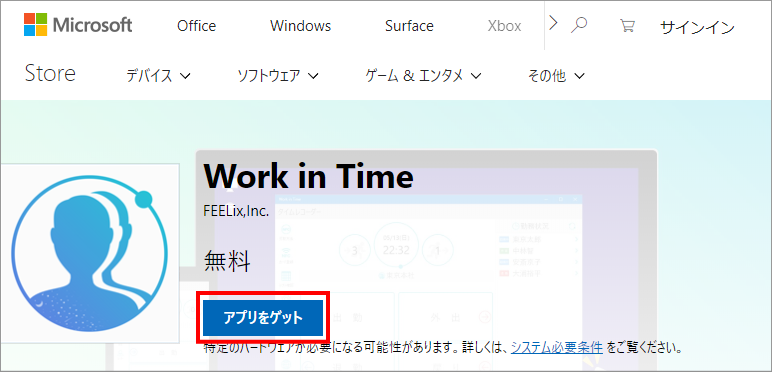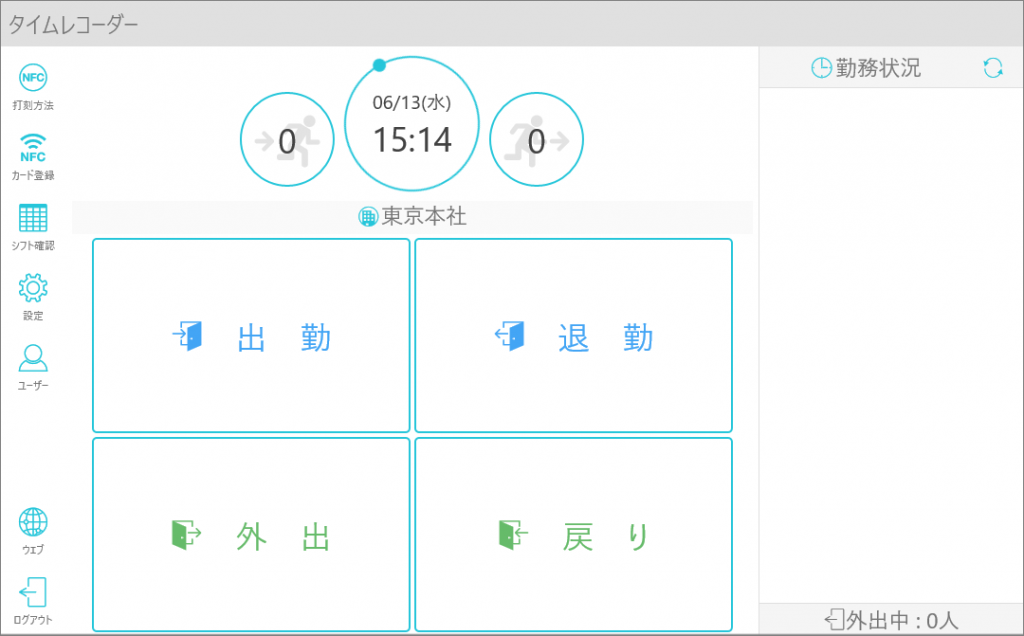上のリンクをクリックしてMicrosoft Store の Work in Time ページを表示します。
上のリンクをクリックしてページが開かない場合は、 以下のURLをコピーして、ウェブブラウザに貼り付けてください。
https://www.microsoft.com/ja-jp/store/p/work-in-time/9pl5tvhxq1fb
「アプリをゲット」ボタンをクリックします。
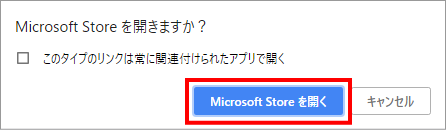
画面上部に上記のメッセージが表示された場合は、「Microsoft Store を開く」をクリックします。

Microsoft Store が表示されますので、「入手」をクリックすると、自動でダウンロードとインストールがおこなわれます。
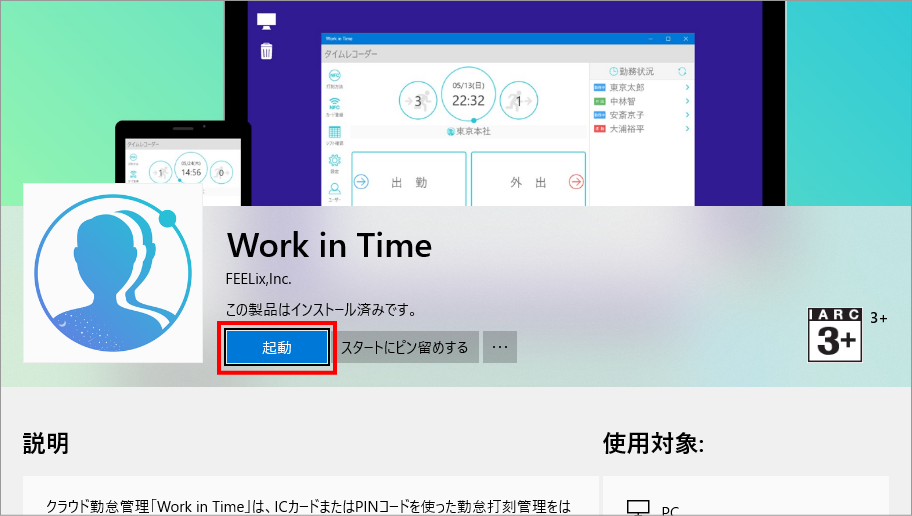
ダウンロードとインストールが完了すると「入手」ボタンが「起動」ボタンに変わりますのでクリックします。
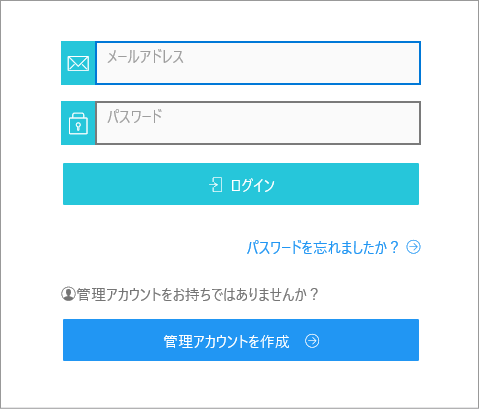
ログイン画面が表示されれば正常にインストール完了です。
続けてログインする場合は、「メールアドレス」「パスワード」を入力し、「ログイン」ボタンをクリックしてログイン完了です。
インストールしてそのまま起動し、続けてログインする場合の手順は以上です。
次回からの通常のログインは以下の手順で起動とログインをおこないます。
アプリを起動・ログインする。
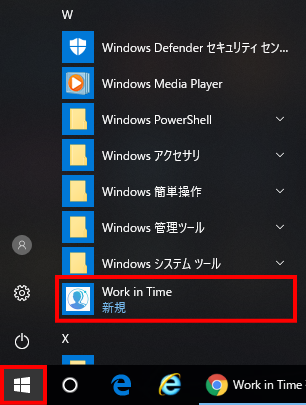
パソコン画面のスタートボタンをクリックします。
スタートメニューの中から「W」のところにある「Work in Time」をクリックします。
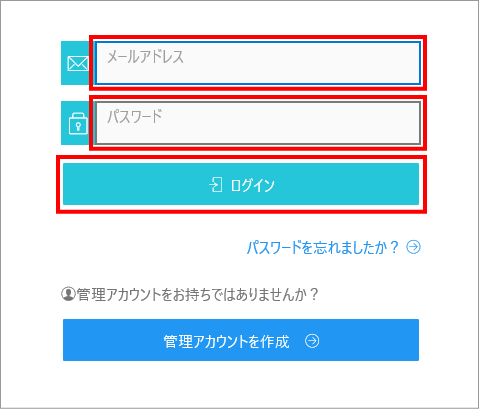
「メールアドレス」「パスワード」を入力し、「ログイン」ボタンをクリックします。